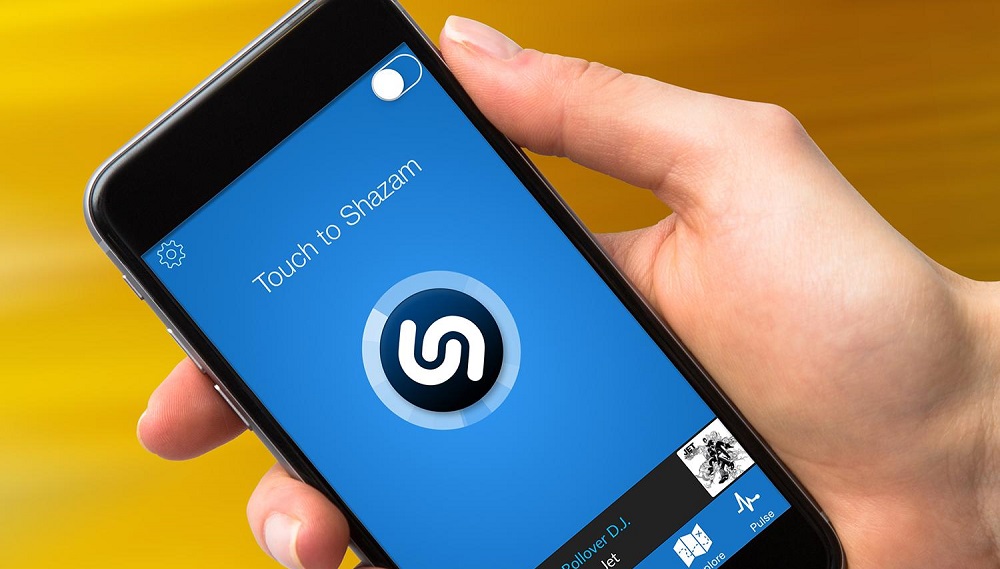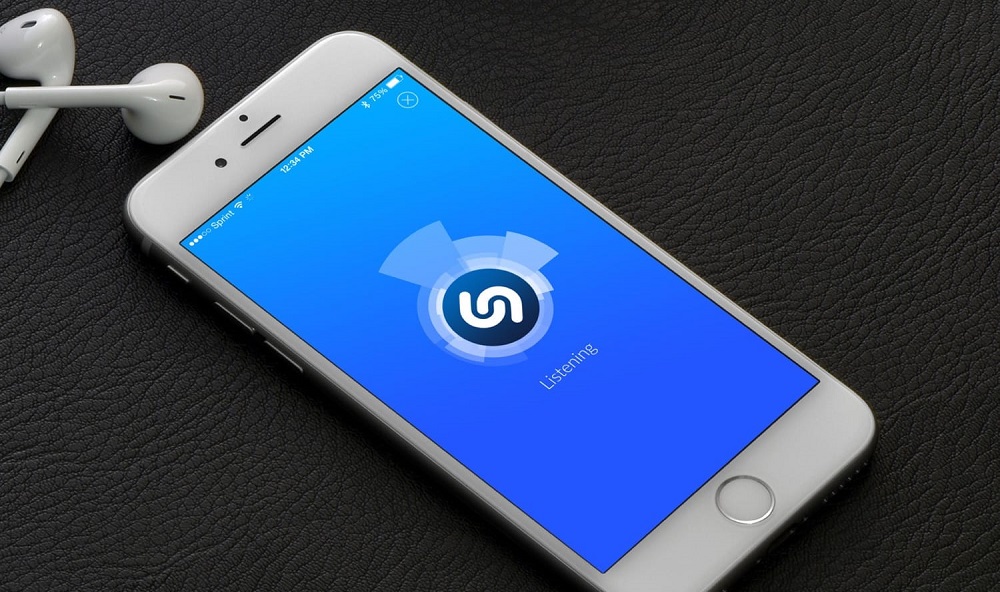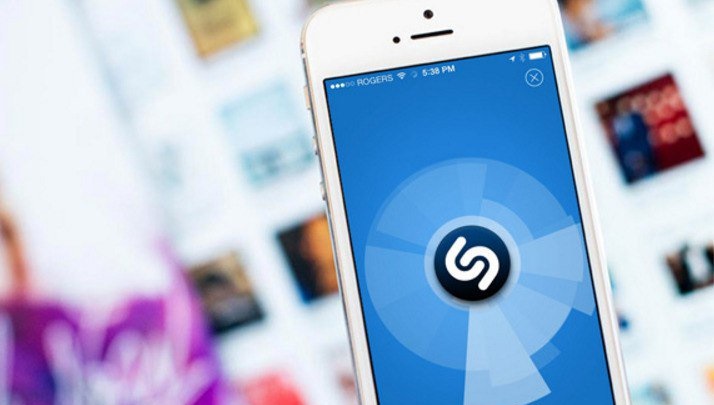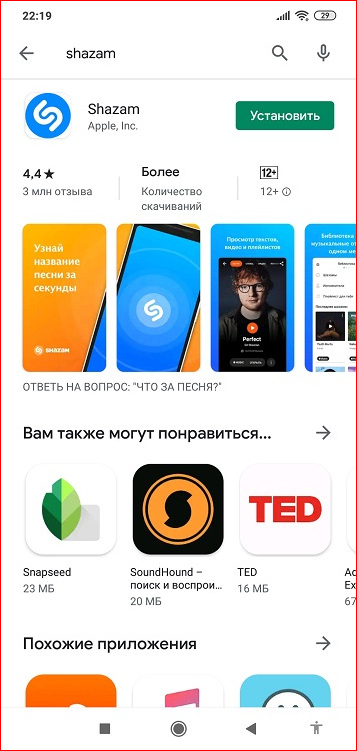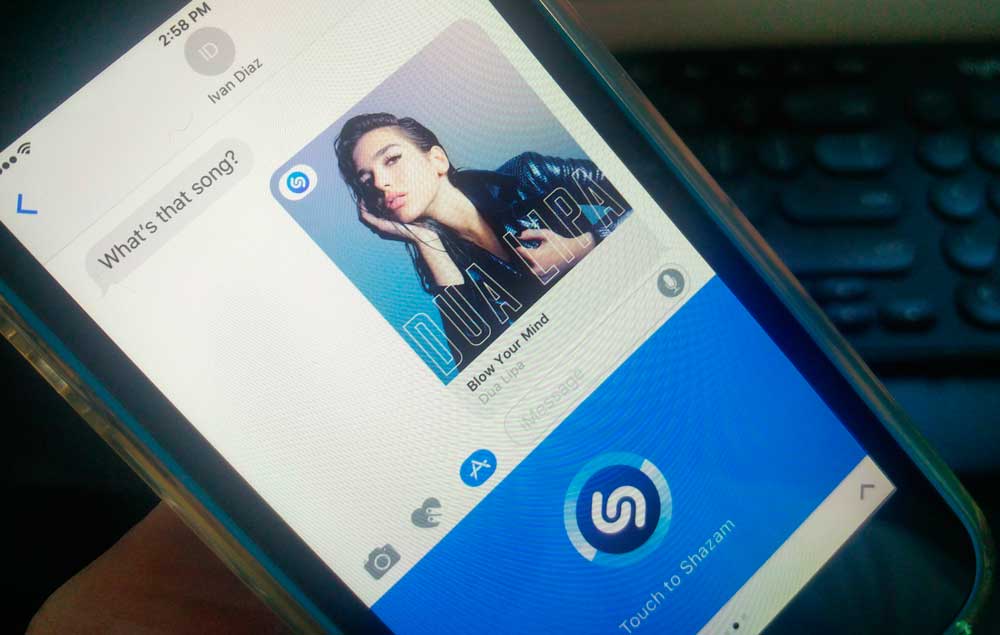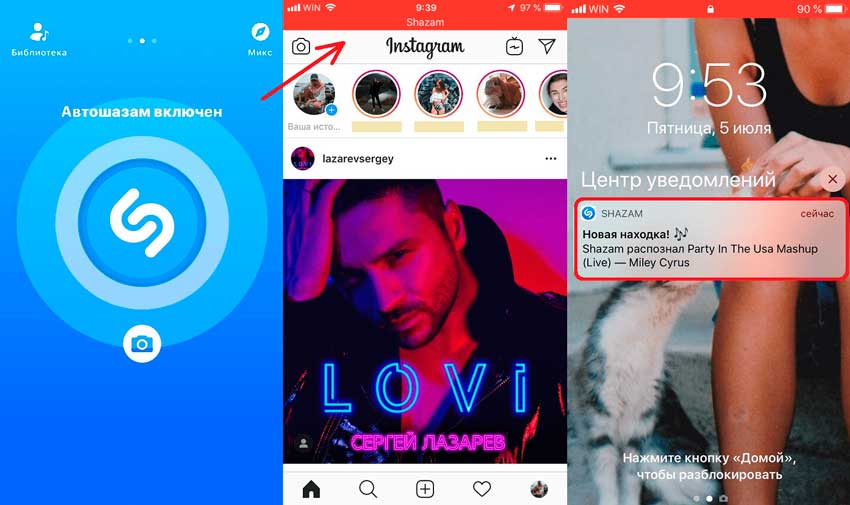Download Article
Download Article
Want to figure out what song is playing in a video on your phone, tablet, or computer? Whether you’re watching a video in an app like Instagram or YouTube or right from your camera roll, you can use Shazam on your Android, iPhone, or iPad to instantly identify the music playing from that same device. You can also use Shazam to identify songs in videos you watch in Chrome on your computer, including on sites like Hulu and Netflix. This wikiHow guide will show you 4 incredibly easy ways to Shazam a video on any device.
Things You Should Know
- Shazam can identify music from the videos you play in apps on your Android or iPhone, as well as videos playing on your TV or computer.
- On an iPhone or iPad, you can add Shazam to the Control Center for an easy way to identify music on the go.
- Use Auto Shazam to automatically identify music from all videos you play while the feature is enabled.
-
1
Install the Shazam app (if you haven’t already). You’ll need the Shazam app on your Android, iPhone, or iPad to use Auto Shazam, a feature that instantly identifies any music that’s playing around you. You can get the app from App Store or Play Store.
- If you have an iPhone or iPad, you don’t really need to use this method—you can just use Control Center to identify the music in a video instead of downloading the app. But if you want features like the ability to connect Shazam with Spotify or Apple Music, you can download the Shazam app.
- Auto Shazam is especially handy if you want to automatically identify many songs from different videos without having to toggle back and forth between apps.
-
2
Open the Shazam app and long-press the large «S.» Once you release your finger, Shazam will be ready and listening to for audio to identify.
- If it’s your first time using Shazam, you’ll be asked to give the app permission to access your microphone. Be sure to grant this permission.
Advertisement
-
3
Play any video. As long as Auto Shazam is active, it will identify any music it hears, whether it’s from a video that’s playing on your phone or one playing nearby. This includes YouTube videos, videos saved to your phone, and even music from your computer or TV.
-
4
Return to the Shazam app to identify the music. Any music that Shazam identifies while Auto Shazam is enabled will appear under «My Music» (iPhone/iPad) or on the Library tab (Android) in the Shazam app.[1]
- Auto Shazam will keep identifying music it hears as long as the feature is turned on—you don’t need to activate Shazam for each video if Auto Shazam is enabled.
- If the video is quiet or contains more obscure music that’s hard to identify, it might take Shazam longer to identify its artist and title. If nothing appears in the app, try letting Shazam listen for a little bit longer.
-
5
Tap the Shazam logo again to turn off Auto Shazam. Shazam will stop listening for music to identify.
Advertisement
-
1
Add Shazam to the Control Center. You can use the Shazam shortcut in your Control Center to identify music from any video, including videos you’re playing on your iPhone or iPad. Before you get started, you’ll need to add the Shazam shortcut to your Control Center.[2]
Here’s how:- Open your iPhone’s Settings.
- Scroll down and tap Control Center.
- Tap + next to «Music Recognition.»
-
2
Play a video. This can be a video in any app on your iPhone or iPad, including videos from YouTube or your camera roll. You can also identify the music in a video playing around you, like your TV or Mac.
-
3
Open the Control Center. While watching a video, swipe down from the top-right corner of the screen (if using an iPhone X or later), or swipe up from the bottom of the screen (for earlier and iPhone SE models).[3]
You’ll now see the Shazam tile, which is a white circle with an «S» inside. -
4
Tap the Shazam icon to identify the music in the video. Once the song is identified, you’ll see the artist and title on your screen.
- You can check out your Shazam history at any time from the Control Center. Just tap and hold the Shazam to open History View.
- If you’re using Siri on your iPhone or iPad, you can also ask Siri to identify the music in your video. While the video is playing, just say, «Hey Siri, what song is playing?»
Advertisement
-
1
Enable Pop-Up Shazam in the Shazam app. Pop-up Shazam gives you a floating Shazam button that appears on top of any Android app you’re using, making it super handy for identifying music in any video you play. The first thing you’ll need to do is turn on the feature:
- If you haven’t already installed Shazam, you can get it from the Play Store.
- Open the Shazam app and swipe to the Library tab.
- Tap the gear icon and turn on «Shazam from Pop-Up.»
- Tap Go To Settings and turn on «Allow display over other apps.»
-
2
Play a video in any app. With Pop-Up Shazam, it doesn’t matter which app you’re using to play videos—the floating Shazam icon will always stay on your screen so you can pull it up instantly. Just start a video in your favorite app to get started.
-
3
Tap the floating Shazam icon. It’s the circle with a somewhat-sideways «S.» This instantly launches Shazam and, in a few moments, identifies the song from the video.
- You can get rid of the floating icon at any time—just tap and drag the icon down to the X at the bottom of the screen.
- To bring the floating icon back after identifying a song, swipe down from the top of the screen to open the notification panel, then tap the Shazam notification.
- If you don’t have Shazam notifications enabled, you can just open the Shazam app and Shazam any song—the floating icon will reappear after that.
Advertisement
-
1
Install Shazam for Google Chrome. Want to use Shazam to identify music from the videos you stream on your computer? The Shazam Chrome extension makes this incredibly easy on your PC or Mac.
- Open Google Chrome (or a Chrome-compatible browser like Edge).
- Go to https://www.shazam.com/home.
- Click Chrome Extension at the center of the page.
- Click the blue Add to Chrome button.
- Click Add extension.
-
2
Play a video. You can open a YouTube video, play a video that’s saved to your computer, or even use your favorite streaming platform like Netflix or Hulu.
-
3
Click the puzzle piece icon at the top-right corner of Chrome. This displays all of your installed Chrome extensions, including Shazam.
-
4
Click Shazam. Shazam will start listening for music instantly. Once Shazam identifies the song playing in the video, the name of the song and artist will appear on the window at the top-right corner.
Advertisement
Ask a Question
200 characters left
Include your email address to get a message when this question is answered.
Submit
Advertisement
-
You can also add the Shazam widget to your iPhone or iPad’s Home screen or Today view for another quick way to load up Shazam.
-
Shazam will even identify music coming from your Android, iPhone, or iPad when you’re listening with headphones.
Thanks for submitting a tip for review!
Advertisement
References
About This Article
Thanks to all authors for creating a page that has been read 72,292 times.
Did this article help you?
Get all the best how-tos!
Sign up for wikiHow’s weekly email newsletter
Subscribe
You’re all set!
Многие считают, что с помощью приложения Shazam можно распознавать музыку только с внешних источников звука. Однако вы можете шазамить музыку и со своего телефона. Для этого во время воспроизведения музыки микрофон вашего устройства должен быть активен. О том, как этого добиться, читайте ниже.
Как шазамить музыку со своего телефона
Если приложение Шазам у вас до сих пор не установлено, вы можете скачать его по одной из ссылок ниже:
- Версия Shazam для iOS
- Версия Shazam для Android
- Версия Shazam для Windows Phone
Шаг 1: Откройте приложение Shazam на своём устройстве. Оно должно работать в фоновом режиме ещё до того, как вы включите песню.
Шаг 2: Теперь откройте своё приложение с музыкой, выберите нужный трек и включите его. К примеру, мы использовали приложение BOOM.
Шаг 3: Переключитесь на приложение Shazam и нажмите большую кнопку в центре экрана. Спустя пару секунд на экране должен появиться результат.
Шаг 4: Если у вас есть аудиофайл с несколькими песнями сразу, вы можете нажимать кнопку распознавания Шазам каждый раз, когда начинает играть новая песня.
Шаг 5: Вы можете просмотреть информацию обо всех распознанных песнях прямо в приложении на вкладке Библиотека. Здесь же треки можно и купить в различных сервисах.
Советы
- Если приложение не может распознать песню, сделайте громкость побольше.
- Также можно использовать наушники. Включите песню и поднесите наушник к микрофону устройства. Этот способ особенно полезен, если вы находитесь в шумной обстановке.
Как шазамить музыку с Инстаграма
Услышали отличную песню в сторис кого-то из друзей в Инстаграме, но никак не можете её найти? Конечно, вы всегда можете спросить про трек у автора истории или поста, но зачем ждать ответа? Тем более, отвечать станут не все.
Вы можете шазамить музыку в Инстаграме. Ниже мы расскажем, как это делается.
Шаг 1: Для начала откройте приложение Shazam и зажмите большую кнопку в центре, чтобы включить функцию Автошазам.
Шаг 2: Откройте Инстаграм. Вы увидите красную панель вверху экрана. Это значит, что Шазам слушает аудио с устройства и вокруг вас. Откройте историю или пост с нужной вам песней.
Шаг 3: Когда Шазам распознает песню, вы получите уведомление с её названием. Позже все обнаруженные песни вы сможете просмотреть в самом приложении.
Кстати, метод с функцией Автошазам работает не только с инстаграмом, но и с другими приложениями. Однако учтите, что функция может быстрее расходовать зарядку и трафик мобильного интернета.
На этом всё. Теперь вы знаете, как шазамить музыку со своего телефона, инстаграма и других приложений. Надеемся, данная инструкция была вам полезной.
Instagram Shazam Приложения
Часто бывают такие ситуации, когда случайно попадаешь на красивый трек в Инстаграм, не знаешь кто поет, но очень хочется узнать имя исполнителя и сохранить для себя? Решение есть. Не нужно обращаться к владельцу опубликованного видео и ждать ответа. Все можно сделать при помощи хитрой программы, которая без лишних вопросов поможет каждому желающему. Расскажем, как включить Шазам и Инстаграм одновременно на мобильном гаджете и принципах работы приложения.
Shazam приложение для телефона: принцип работы
Auto Shazam – мобильное приложение, предназначенное для обработки аудио потоков. Программа распознает любой трек из видеоролика по короткому фрагменту, обрабатывает, находит и выдает всю доступную информацию о песне.
В список обработанных данных входит:
- текст из песни;
- биография автора и исполнителя;
- ссылка на ресурсы для покупки и прослушивания трека;
- ссылка на YouTube (если на хостинг залит трек).
Сервис предоставляет возможность быстро поделиться найденной информацией с друзьями в соцсетях через активные кнопки.
Работает программа просто, для ее запуска не нужно никаких дополнительных ресурсов и гарнитуры. После установки Shazam на мобильное устройство, достаточно записать на микрофон небольшой отрывок песни и запустить распознавание нажатием одной кнопки. На этом примере, детально рассмотрим, как установить и распознать музыку из видео в Инстаграме.
Как запустить приложение для Инстаграм на телефоне
Чтобы использовать Шазам на мобильном гаджете, его необходимо вначале скачать. Установка происходит очень быстро, приложение предоставляется бесплатно для любой модели мобильного устройства.
Технические требования
Скачать Шазам можно на смартфон, айфон и компьютер. Перед установкой на мобильное устройство необходимо проверить совместимость. На сегодняшний день существуют такие требования:
- Shazam для iPhone версии 4 и выше;
- Shazam для Android версии 4.1 и выше.
Лицензия бесплатная, размер приложения зависит от ресурса, с которого происходит установка и модели мобильного гаджета. Проводить безопасную установку рекомендуется с официальных ресурсов разработчика или магазинов приложений: Play Market и App Store.
Обратите внимание! Устройства на платформе MIPS не поддерживаются. Доступ к функциональным возможностям зависит от геолокации, а также версии устройства.
Установка
Весь процесс запуска, регистрации и настройки сервиса на современном гаджете происходит в несколько простых шагов:
- Откройте официальный магазин приложений, авторизуйтесь при помощи своего e-mail, если у вас нет учетной записи, зарегистрируйте.
- Зайдите в магазин, в поиске впишите Shazam.
- Посмотрите в выдаче результат, найдите иконку приложения, нажмите кнопку «Установить».
- После установки, на экране устройства должна появится иконка приложения, двойным кликом запустить окончательную распаковку на устройстве.
Шазам автоматически завершит процесс установки, подберет по умолчанию корректные настройки. Все готово, приложение можно использовать.
Регистрация и настройка автошазама
После установки сразу переходим к детальным настройкам и регистрации в приложении. Эти простые действия не отнимут много времени, зато пользоваться автошазамом станет намного комфортней.
- Откройте приложение через установленную иконку, в главном интерфейсе в верхнем левом углу расположена иконка «Мой Shazam», кликните по ней.
- Кнопка «Войти» и создаем собственный профиль, который даст возможность сохранять всю историю поиска распознанных песен, создать собственную базу рекомендаций.
- Авторизация на выбор пользователя посредством e-mail или аккаунта Facebook.
- После авторизации, необходимо будет подтвердить свою персону, простой верификацией, перейти по активной ссылке, которую приложения вышлет на e-mail.
После авторизации и подтверждения, включенное приложение открывает широкий функционал к использованию бесплатно.
Запуск распознавания музыки
Пришло время ознакомиться с пошаговой инструкцией, как шазамить и найти музыку из видео, запустить распознавание и сохранение. Самая важная кнопка занимает практически весь экран приложения, ее трудно не заметить. Как происходит процесс:
- Открываем приложение, нажимаем на заметную кнопку «Шазамить». При первом использовании сервиса, он запросит доступ к использованию микрофона на устройстве, кликаем «Разрешить».
- После запуска, программа сразу начинает «слушать» музыку, которую включите для распознавания. Если трек проигрывается на мобильном гаджете, например из Инстаграм, увеличьте громкость для лучшего восприятия. Если музыка из другого источника, рекомендуется поднести мобильник поближе к источнику звука.
- В момент работы, на главном экране будет надпись «Слушаем», в это время Шазам будет искать всю информацию по заданному треку.
- Как только результат будет готов, обычно через 3-5 секунд Shazam выведет на дисплей все данные: имя певца, название трека, даже количество шазамов (сколько раз другие юзеры запускали распознавание трека).
- Вся собранная информация сохраняется в разделе «Библиотека» непосредственно в самом сервисе, что очень удобно и дает быстро находить все результаты.
Прослушать фрагмент песни можно сразу в главном окне. Дополнительно сервис показывает все доступные ресурсы, где можно купить трек, послушать или скачать на свое устройство.
Важная информация! Приложение Shazam не занимает много места на мобильном гаджете, но расходует зарядку и мобильный трафик, это стоит учитывать.
Как шазамить музыку с Instagram
Нашли красивый трек в Инстаграм и не знаете, кто исполнитель? Проще простого шазамить музыку через приложение в Инсте. Пошаговый гайд как включить Шазам и Инстаграм одновременно:
- Запустить Автошазам на гаджете, для этого нужно зажать большую центральную кнопку, на несколько секунд.
- После запуска на главном экране вверху должна активироваться красная панель, это знак, что Шазам начал слушать аудио.
- Зайти в Instagram, найти пост с понравившейся песней или видео, включить прослушивание.
- Как только программа распознает музыку, так сразу на дисплей выйдет уведомление «Новая находка распознана». Все распознанные треки можно просмотреть в «Библиотеке» самого сервиса.
Таким образом можно узнать всю информацию о понравившихся песнях, распознать исполнителя, поделиться находкой с друзьями в соцсетях. Функцию Автошазам легко использовать на всех доступных ресурсах: YouTube, Instagram, Facebook, Одноклассники и Вк. Нет никаких ограничений для распознавания музыки через сторонние ресурсы, например радио и Тв.
На чтение 8 мин Просмотров 1.3к.
Иногда возникают такие ситуации, когда вы слышите хорошую песню, но не знаете, как шазамить музыку с Инстаграмма. Для скачивания данного трека не придется интересоваться у владельца видеоролика название, ожидая ответа.
Специальная программа для смартфонов и ПК позволит каждому найти понравившиеся песни даже если они звучат в плохом качестве. Далее разберемся, как работает Шазам и как подключить его к социальной сети для поиска музыки.
Содержание
- Принцип работы программы для смартфонов Shazam
- Запуск приложения на смартфонах
- Скачивание и установка на устройство
- Регистрация и параметры
- Как запустить процесс распознавания
- Как искать музыку, запущенную на собственном устройстве
- Шазам с Инстаграма
- Видеообзор:
Принцип работы программы для смартфонов Shazam
Auto Shazam – программа на мобильные устройства, цель которой заключается в распознавании и поиске звуков. Приложение обрабатывает звуковые потоки, распознавая любую песню из видеороликов, фильмов или же из радио. Программе достаточно короткого фрагмента аудио для распознавания. Помимо песни находится и вся доступная информация о ней:
- Текстовая часть композиции с припевами и куплетами.
- Информация о личности автора произведения и о исполнителе.
- Ссылки на интернет-ресурсы, где можно приобрести или прослушать мелодию.
- Ссылка на видеохостинг YouTube, в случае, если туда залита песня или же клип.
Шазам предлагает поделиться найденными композициями в социальных сетях, кликая по работающим кнопкам. Перед тем, как узнать музыку из видео в Инстаграме, требуется запустить приложение. Программа работает по простому принципу. Запускается в течение нескольких секунд. Для включения не нужны дополнительные ресурсы или же гарнитура для смартфонов. Установив Shazam на гаджет, запишите на включенный микрофон небольшую часть композиции и кликните по клавише распознавания. Распознавание включается с одной кнопки и длится в течение нескольких секунд. Далее рассмотрим детальнее, как шазамить музыку с Инстаграмма на Айфоне или Андроиде.
Запуск приложения на смартфонах
Не важно, каким гаджетом вы пользуетесь. Приложение Шазам доступно в магазине приложений на iOS или Андроид. Устанавливается программа быстро, так как практически ничего не весит. Приложение доступно бесплатно для владельцев любого оборудования.
Установка приложения доступна на любое мобильное устройство или же персональный компьютер. Перед скачиванием проверьте совместимость последней версии программы с вашим устройством. На данный момент для скачивания на гаджеты установлены такие требования:
- Гаджеты с операционной системой iOS должны быть версии 4 и более.
- Гаджеты с операционной системой Андроид должны быть версии 4.1 и более.
Для всех устройств предоставляется бесплатная лицензия. Размеры скачиваемой программы зависят от ресурсов и магазинов, откуда вы скачиваете, а также от гаджетов. Безопаснее скачивать программы с официальных магазинов приложений будь то Play Market или App Store. Перед тем, как шазамить музыку с Инстаграмма, убедитесь в работоспособности приложения на устройстве. На данный момент не поддерживаются гаджеты операционной системы MIPS. Функциональные возможности доступны исходя из геолокации устройства и версии обновления.
Скачивание и установка на устройство
Процесс скачивания и последующего запуска производится в несколько этапов, следующих за собой:
- Запустите официальное приложение-магазин программ для смартфона. Введите электронную почту и пароль для авторизации в личном аккаунте. Зарегистрируйтесь в том случае, если у вас еще нет учетной записи. Процесс регистрации займет продолжительное время.
- После открытия приложения введите в поисковую строку название дополнения Shazam.
- Откроется перечень похожих приложений среди перечисленного выберите правильное и кликните по его иконке. В открывшейся вкладке кликните по клавише установки.
- Когда установка завершится, иконка программы высветится на рабочем экране. Окончательная распаковка на ПК запускается двойным нажатием на иконку.
Приложение автоматически завершает свою установку на любое устройство, подбирает настройки по умолчанию, исходя из вашего географического положения. После последних настроек приложение готово для работы.
Регистрация и параметры
Перед тем, как найти музыку из видео в Инстаграме, настройте приложение для комфортного пользования. После установки перейдите к детальному изменению параметров, зарегистрируйтесь в Шазаме. Простые действия не отнимут много времени и сделают работу с приложением комфортнее:
- Запустите Шазам через иконку на рабочем столе. На главной странице располагается значок «Мой Shazam», на который необходимо кликнуть. Значок находится в левом уголке наверху.
- Войдите в профиль или создайте новый, зарегистрировавшись. Профиль позволяет сохранять все поиски композиций и создавать собственные ТОПы, которыми возможно делиться со знакомыми.
- Авторизоваться получится при помощи Фейсбук или по электронной почте.
- Когда авторизация пройдена, подтвердите личность переходом по ссылке, высланной на электронную почту.
Включенная программа раскрывает новые возможности перед авторизированными пользователями. Все функции доступны бесплатно.
Как запустить процесс распознавания
Как узнать трек из видео в Инстаграме при помощи отдельного устройства? Пошаговая инструкция по пользованию программой расскажет о том, как правильно шазамить, распознавать и сохранять композиции в памяти гаджета. Основная кнопка запуска заметна, так как занимает большую часть монитора. Процесс происходит таким образом:
- Запустите приложение и кликните по клавише шазама. Когда вы пользуетесь программой в первый раз, она отправит запрос на доступ к микрофону и динамикам. Кликните по клавише разрешения, высветившейся в отдельном окошке.
- Запустите на другом устройстве видеоролик, музыку из которого хотите найти. Приложение автоматически начнет считывать любые звуки. Если трек проигрывается на мобильном устройстве в социальной сети, то на время увеличьте громкость для лучшего распознавания. Если музыка исходит из других источников, то максимально поднесите телефон к источнику звуков.
- В процессе улавливания музыки на устройстве будет написано «Слушаем». Также в процессе программа автоматически запустит поиск похожих композиций и информации о них в интернете.
- В то время, как задача, как найти трек из Инстаграма будет выполняться (песня находится в течение нескольких секунд), на экран гаджета высветятся все найденные данные. Там будет имя исполнителя, название песни, количество поисков другими пользователями и проч.
- Собранная информация сохраняется в библиотеке. Это удобная функция, позволяющая быстро найти все ранее распознанные результаты и поделиться ими в сети.
Фрагменты композиций доступны для прослушивания сразу после распознавания. Сервис дополнительно отображает ресурсы для скачивания и прослушивания треков. Shazam – миниатюрное приложение, не занимающее много места в памяти устройства. Однако учитывайте, что заряд смартфона и трафик все равно расходуется.
Также читайте: Инста модель: TOP-5 девушек insta models в мире и России
Как искать музыку, запущенную на собственном устройстве
Некоторые предполагают, что поиск музыки может проводиться только с других ресурсов. То есть, запустив музыку на устройстве, вы не сможете найти ее в интернете. Перед тем, как рассказать, как найти трек из видео в Инстаграме, разберем особенности Шазама с одного устройства. Помните, во время воспроизведения трека, микрофон телефона должен быть включенным:
- Запустите приложение и авторизуйтесь в нем. Шазам работает в фоновом режиме до того, как песня в плеере или видео будет запущена.
- Запустите приложение, музыку из которого вы хотите поискать в сети. Откройте видеоролик или включите музыку. Например, можете поискать песни из приложения BOOM.
- Переключитесь на Шазам, кликнув по крупной клавише в центре экрана. Через несколько секунд результат поисков и определения высветится на мониторе.
- Если необходимо искать в видеофайле со сразу несколькими объединенными песнями, то кликните по клавише распознавания несколько раз. Каждый клик должен совпадать с началом новой песни.
- Просмотрите информацию о распознанных программой песнях в отдельной вкладке Библиотеки, где хранятся ранее записанные и распознанные аудиозаписи. Там же предоставлены предложения о покупке и прослушивании треков на разных сервисах и порталах.
Как шазамить в Инстаграме? Для начала следуйте таким рекомендациям:
- Если Shazam не распознает композицию, то поменяйте звук, сделав громкость чуть громче.
- Используйте дополнительную гарнитуру. Запустите трек, поднося к микрофону один из наушников. Способ помогает искать песни даже тем, кто находится в шумном окружении.
Шазам с Инстаграма
Возникают ситуации, когда человек слышит интересную песню в видеоролике и не может ее найти в интернете самостоятельно. В такой ситуации на помощь приходит Shazam. Теперь расскажем, как найти музыку из Инстаграмма:
- Запустите и авторизуйтесь в программе, после кликните по крупной клавише в центре экрана. Так запустится авто-шазам.
- Запустите социальную сеть и откройте нужный видеоролик. Красная панель в верхней части экрана свидетельствует о запущенном поисковике.
- После распознавания композиции вы получаете уведомление с названием, авторами и сайтами, где можно загрузить аудио. Позже обнаруженные композиции сохраняются в библиотеке устройства. Там же сохраняются ссылки на сервисы для скачивания и прослушивания.
Найти музыку из Инстаграмма просто, пользуясь специальными расширениями. При этом метод работает не только с социальной сетью, но и с другими приложениями на устройстве. Функция быстро расходует заряд аккумулятора и трафик.
Видеообзор:
Все полезное о Инстаграм — instagramer.info
Официальный сайт — www.instagram.com
В этой статье разбираемся, как находить музыку из видео, например, во время просмотра Instagram, YouTube и других популярных площадок. Расскажем, как узнать название понравившегося ролика, а также перечислим все самые простые и доступные варианты поиска, актуальные на сегодняшний день.
1. Как найти музыку из видео в Инстаграм
Самый простой вариант — поискать ответ в комментариях к понравившейся публикации или истории. Если нужной информации нет, задайте вопрос в комментариях самостоятельно или напишите автору поста в Директ, если есть такая возможность.
2. Как найти музыку из видео через Shazam
Заходите в AppStore или Play Маркет, скачиваете приложение Shazam. Если хотите, чтобы история поиска музыки сохранялась, пройдите авторизацию. Нажмите кнопку «Библиотека» и затем «Войти». Авторизуйтесь с помощью Facebook или электронной почты.
Если выбрали почту, найдите в ящике письмо от приложения. Откройте его, нажмите кнопку «Активировать», чтобы ваша учетная запись начала работать. Во всплывающем окне внизу выберите Shazam и нажмите кнопку «Всегда».
Теперь приступайте к поиску музыки. Как только заиграет трек, нажмите кнопку «Шазамить». Во всплывающем окне разрешите приложению записывать аудио. Следующие несколько секунд Shazam «слушает» музыку. Если есть такая возможность, поднесите телефон ближе к источнику воспроизведения или сделайте звук громче.
Через несколько секунд на экране появится название трека и имя исполнителя. Нажмите кнопку Play, чтобы прослушать отрывок и убедиться, что приложение нашло верную композицию.
Сверху расположены вкладки меню. С их помощью удобно читать текст песни, посмотреть на нее клип, послушать похожие композиции или другие треки найденного исполнителя.
Нажмите на кнопку с тремя точками в правом нижнем углу, чтобы открыть найденную композицию в Apple Music или Play Маркет. А также поделиться песней, удалить из библиотеки или узнать информацию об исполнителе.
Вся музыка, которую вы ищете, автоматически сохраняется в библиотеку.
3. Что делать, если Shazam не распознает трек
Иногда приложение не распознает музыку из-за отсутствия Wi-Fi, 4G или потому, что вокруг слишком шумно. Например, если вы находитесь в метро, торговом центре, в аэропорте или на вокзале. В этом случае попробуйте использовать другие, похожие на Shazam, приложения.
Music ID
Не самый известный софт, но со своей задачей справляется неплохо. Главный плюс — минимальное количество рекламы и сравнительно небольшой градус ее назойливости. Поддержки русского языка нет, но англоязычный интерфейс удобный и понятный интуитивно.
Surround Sound
Популярное и бесплатное мобильное приложение. Распознает практически любую мелодию всего за несколько секунд. Минус — достаточно большое количество рекламы. Не хотите платить деньги — придется тратить свое время и ждать, пока закончится оплаченный ролик рекламодателя.
Принцип поиска такой же, как и у Shazam. За распознавание мелодии отвечает большая оранжевая кнопка. Результат поиска — ссылка на трек в Google Play. Выход из SurroundSound не совсем удобный — для этого придется задействовать сразу два мобильных устройства.
SounHound
Еще одна проверенная альтернатива Shazam. Распознает не только включенные на другом источнике воспроизведения треки, но и слова песни, которые человек напевает собственным голосом. Найденные композиции появляются вместе со ссылками на авторов в приложении Play Market.
4. Как найти музыку без приложений
Если нет желания скачивать еще одно или несколько приложений и занимать память смартфона, воспользуйтесь встроенными возможностями iOS и Android.
Здесь все предельно просто. На примере Android алгоритм выглядит вот так:
- Открываете приложение Google.
- Нажимаете микрофон в строке поиска.
- Подносите смартфон к источнику воспроизведения видео.
- В результатах поиска появляется название песни, имя исполнителя или его видеоролик на YouTube.
Если ни один из перечисленных выше способов не сработал, попробуйте попросить помощи на тематических форумах в интернете или в пабликах любителей музыки в социальных сетях.
На таких площадках просьбы найти мелодию часто находят живой отклик и через некоторое время получается откопать даже самый редкий трек, который сложно загуглить или идентифицировать с помощью приложения.
С Comfy вы найдете не только любую музыку из видео, но и потерянный телефон. О самых надежных способах поиска читайте здесь: Как найти телефон через IMEI.
5. Как найти музыку из видео на смартфоне
На Android
В этом нам поможет приложение Google Assistant, т.е. голосовой помощник. Его вызывают центральной клавишей в нижней части экрана или фразой: «Ок, Google».
У голосового помощника есть встроенная функция распознавания мелодий. Как это работает? После активации Google Assistant запускаете видеоролик и даете голосовую команду: «Распознать песню». Через секунду в результатах поиска появится название трека и ссылка на ресурсы, где его можно скачать или прослушать.
Голосовой помощник распознает мелодию, даже если вы включите проигрыш или любой другой участок мелодии без вокальной партии.
На некоторых смартфонах, где не активирована функция Google Voice, нужно зажать центральную клавишу и микрофон в строке поиска после ее появления. После этого можно попробовать сказать любую фразу из видео или понравившейся песни и поисковый робот с большой вероятностью выдаст нужный видеоролик в результатах поиска.
Активировать Google Voice достаточно просто, если следовать этой инструкции:
- Заходите в консоль администратора Google c использованием отдельного аккаунта администратора*. Текущий аккаунт, скорее всего, не подойдет.
*Права аккаунта администратора обычно есть у реселлеров, которые продают гаджеты на ОС Android.
- На главной странице консоли заходим в меню «Приложения» и выбираем пункт «Дополнительные сервисы» Google.
- Выбираем и кликаем по Google Voice.
- Сервис включается и выключается выбором опций «Включено для всех» или «Отключено для всех». После каждого изменения обязательно нажимаем «Сохранить».
Перенос настроек и приложений с одного смартфона на другой — настоящее стихийное бедствие. Читайте в нашей статье, как сделать это быстро, легко и без нервов: Как легко перенести свои приложения и данные настроек со старого смартфона на новый.
На iOS
Чтобы найти музыку из видео на iPhone, используем голосовой ассистент Siri. Перед началом поиска обязательно проверьте активацию функции голосового ассистента в настройках. Для этого заходим в настройки, в разделе Siri и поиск должны быть активными бегунки:
- слушать «Привет, Siri»;
- вызов Siri кнопкой «Домой»;
- Siri с блокировкой экрана.
Если с голосовым помощником все в порядке, запускаем видео с музыкой и задаем голосовую команду. Например: «Siri, что сейчас играет?». В результате выдачи, в правом нижнем углу будет ссылка на сервис Shazam. Так происходит потому, что компания Apple выкупила сервис и использует его для распознавания музыки через голосовую помощницу Siri.
Еще раз кратко напомним алгоритм поиска для iOS. Зажимаем кнопку Home и просим Siri распознать мелодию, которая играет прямо сейчас. Главное, чтобы во время поиска не было проблем с Wi-Fi или мобильным интернетом.
Даже если у вас уже есть Smart TV, вы вряд ли используете все его возможности. О тонкостях и нюансах настройки читайте в этой статье: Как настроить Smart TV самостоятельно.
6. Как найти музыку из видео на YouTube
В первую очередь смотрим описание под роликом. Авторы часто оставляют ссылки на треки, которые используют в своих видео. Если ссылки нет в описании, почитайте комментарии.
Часто мелодии из видео нравятся пользователям, и они просят других зрителей помочь найти музыку. Обычно сразу находится один или несколько человек, которые дают правильный ответ. Если таких ответов нет, попробуйте задать вопрос в комментариях самостоятельно. Главное — точно указать время начала музыкальной композиции в ролике.
Знаете название фильма, в котором прозвучала музыка? Попробуйте посмотреть титры и узнать информацию оттуда.
Если ни один из этих способов не подходит, предлагаем проверенный альтернативный вариант. Вбиваете в поиске название сайта midomi, затем во всплывающем окне разрешаете сервису записывать звуки. Дальше все просто, включаете музыку и, скорее всего, midomi найдет вашу композицию в своей базе. По факту это аналог Shazam для компьютеров.
7. Как найти музыку из видео в TikTok
Запускаем приложение, находим ролик с пока еще неизвестной музыкой и в нижней части экрана нажимаем по названию трека. Если все ок, вы увидите как действительно называется песня, но иногда вместо нужной информации видна только надпись «Оригинальный звук».
В этом случае рекомендуем использовать приложение Shazam и другой альтернативный софт для мобильных телефонов, описанный выше.
Еще один вариант — воспользоваться поисковой строкой TikTok. Введите в нее любые слова из песни и нажмите на поиск. Этот способ также дает неплохие результаты.
Если вам нужно не только найти музыку, но и скачать ее с YouTube, подробная инструкция в этой статье: Как скачать музыку с Ютуба? 9 проверенных способов.
8. Как найти музыку из видео в Telegram
SongID
Ищите музыку из видео и не выходите из любимого мессенджера. Это намного проще и удобнее, чем кажется:
- Найдите в поиске Telegram бота SongID и откройте переписку с ним.
- Запишите голосовое сообщение с отрывком неизвестной мелодии.
- Отправляйте сообщение, и через несколько секунд бот пришлет информацию о треке.
Чтобы бот сработал эффективно и с первого раза, используйте эти рекомендации:
- Записывайте и отправляйте голосовые сообщения длительностью до 10 секунд.
- Старайтесь записать в голосовом сообщении именно припев, а не куплет или проигрыш.
- Желательно записывать сообщение на небольшой громкости и чтобы вокруг было минимум посторонних шумов.
Обычно боты Telegram хуже распознают музыку с плохим качеством аудиозаписи. Часто так происходит, если во время воспроизведения слышна не только мелодия, а также разговоры, звук проезжающих автомобилей и тому подобное. Бот может не сработать, если микрофон плохо справился со своей задачей.
Этот же бот распознает музыку прямо из видеоролика. Для этого отправьте ему сообщение с файлом до 20Мб. Но на практике сделать это не так легко, потому что даже ролики плохого качества обычно весят больше.
Acknow
Бот Acknow не такой популярный, как SongID, но тоже достаточно неплохо справляется с поиском музыки. Чтобы все работало корректно, нужно обязательно подписаться на канал Bassmusic. Бот показывает информацию о найденных мелодиях и песнях вместе со ссылками на музыкальные сервисы.
9. Очень простой способ, о котором почти никто не знает
Когда прослушиваете аудио или просматриваете видеоролик, наберите в поисковике название аудиофайла или ролика и допишите через пробел OST или «саундтрек». Скорее всего в результатах поисковой выдачи появятся ссылки на композицию или ее название.
10. Как найти музыку из видео через ПК или ноутбук
AudioTag
Запускаете сайт AudioTag, указываете ссылку на видео с неизвестной композицией или загружаете фрагмент видеоролика. Разработчики рекомендуют использовать видео продолжительностью от 15 до 45 секунд, но результаты будут, даже если загрузить ролик целиком.
Предусмотрена поддержка форматов OGG, WAV и MP3. Переход на русский язык с помощью одной кнопки. Если видео низкого качества, сервис предложит несколько вариантов на выбор. По словам разработчиков, площадка адаптирована и под работу с роликами невысокого качества.
Tunatic
Запускаете бесплатное приложение для десктопов Tunatic. Этот софт подходит под операционную систему Mac OS и Windows. Установка предельно простая. После ее завершения просто нажимаете на белую кнопку с изображением увеличительного стекла, когда играет неизвестный трек.
Tunatic соберет необходимые данные и отправит их для анализа на сервер. Если музыку слышно слишком плохо или не работает микрофон, сервис не распознает мелодию. Когда композиция распознана, на экране появится название песни, а также имя исполнителя.